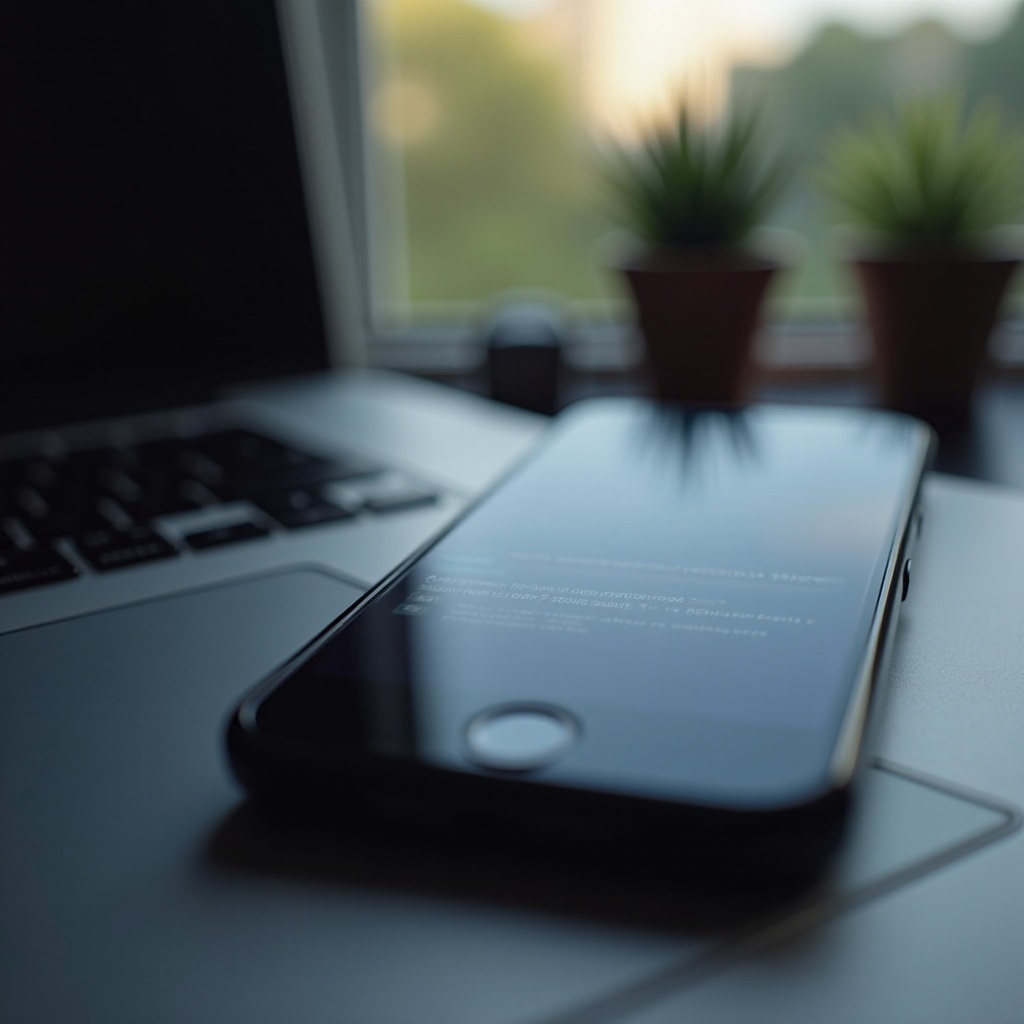Como definir papéis de parede diferentes em monitores duplos
Introdução
Monitores duplos oferecem uma maneira fantástica de aumentar a produtividade e aprimorar a estética do seu espaço de trabalho. Em um mundo onde grande parte do nosso dia é passada em frente às telas, um pano de fundo personalizado pode fazer uma diferença significativa. Configurar papéis de parede diferentes em monitores duplos não só adiciona um toque único ao seu setup, mas também ajuda a manter seu ambiente de trabalho organizado e visualmente atraente. Neste guia, detalharemos os métodos que você pode usar para personalizar os papéis de parede dos seus monitores duplos e enfrentar qualquer desafio que você possa encontrar.

Por que Personalizar os Fundos de Monitores Duplos?
Personalizar os fundos dos seus monitores duplos pode transformar seu espaço de trabalho em um reino de inspiração e conforto. Refletir sua personalidade ou a essência temática da sua área de trabalho através dos seus monitores pode levar ao aumento da criatividade e a uma experiência de visualização mais agradável. Para profissionais, pode significar dedicar uma tela a temas relacionados ao trabalho enquanto a outra exibe visuais relaxantes ou motivadores. Essa personalização não só aumenta a criatividade, mas também otimiza o fluxo de trabalho ao compartimentalizar tarefas visualmente. Agora que você entende a importância, vamos nos aprofundar em como aplicar diferentes papéis de parede em seus monitores.
Configurando Diferentes Papéis de Parede no Windows
Sistemas operacionais Windows tornam a configuração de papéis de parede diferentes em monitores duplos tanto simples quanto flexível. Você pode utilizar configurações integradas ou selecionar entre uma gama de softwares de terceiros para atender às suas necessidades.
Guia Passo a Passo para Windows
- Clique com o botão direito na sua área de trabalho e escolha ‘Personalizar.
- Navegue até ‘Plano de Fundo’ na barra lateral esquerda.
- Em ‘Escolher sua imagem’, clique com o botão direito em qualquer imagem e selecione a opção ‘Definir para o monitor 1’ ou ‘Definir para o monitor 2’, depois repita para cada exibição.
Este método permite uma personalização rápida, dando ao seu setup de monitor duplo um impulso estético imediato.
Usando Software de Terceiros
Vários aplicativos de terceiros, como DisplayFusion e Dual Monitor Tools, podem melhorar ainda mais o gerenciamento do seu papel de parede.
- DisplayFusion: Oferece controle extenso com recursos como barras de tarefas, botões multifuncionais e teclas de atalho personalizáveis.
- Dual Monitor Tools: Conhecido por sua simplicidade, fornece utilitários robustos para gerenciamento de aplicativos entre telas e configurações de papel de parede.
Tendo explorado o Windows, vamos mudar para entender a personalização de papéis de parede no macOS.

Configurando Diferentes Papéis de Parede no macOS
O macOS é celebrado por seu design polido e interface voltada ao usuário, oferecendo maneiras simples de atribuir diferentes papéis de parede a cada tela.
Navegando em Preferências do Sistema
- No menu Apple, abra ‘Preferências do Sistema.
- Selecione ‘Mesa & Prot. de Tela’.
- Arraste a janela Mesa & Prot. de Tela para o monitor que deseja alterar.
- Escolha a foto desejada para essa tela e repita para o próximo monitor.
Esta opção intuitiva permite que usuários de macOS personalizem seus fundos com facilidade.
Usando Aplicações do macOS
Apps como MultiMon elevam a experiência de personalização:
- MultiMon: Adiciona menus de contexto exclusivos e facilita mudanças rápidas para protetores de tela ou papéis de parede.
- Wallpaper Wizard: Oferece acesso a uma vasta galeria de imagens em alta resolução, ideal para quem gosta de variedade.
Esses aplicativos permitem que usuários de macOS aprimorem completamente seus espaços de trabalho com papéis de parede individualizados.
Resolvendo Problemas Comuns
Embora geralmente sem problemas, definir vários papéis de parede às vezes pode apresentar problemas relacionados à qualidade da imagem ou ao alinhamento do display.
Mantendo a Qualidade da Imagem
- Opte por imagens de alta resolução para evitar borrões.
- Confirme as configurações de resolução do seu monitor e ajuste conforme necessário.
Resolvendo Problemas de Alinhamento do Display
- Utilize o painel de controle da sua placa gráfica para garantir o alinhamento adequado dos monitores.
- Reaplique os papéis de parede após a calibração para obter resultados ideais.
Com os possíveis problemas gerenciados, vamos explorar maneiras criativas de personalizar seus monitores.

Ideias Criativas para Papéis de Parede de Monitores Duplos
Opções inovadoras para desenhar sua experiência de monitor duplo com papéis de parede únicos são virtualmente ilimitadas.
Fontes de Imagens de Alta Qualidade
- Recursos gratuitos como Unsplash, Pexels e Pixabay oferecem imagens de alta qualidade.
- Adobe Stock e outros serviços de assinatura oferecem imagens de qualidade profissional com ampla diversidade.
Desenhando Seus Próprios Fundos Personalizados
- Use ferramentas como Adobe Photoshop ou Canva para criar fundos personalizados adaptados ao seu interesse.
- Integre temas que ecoam seus hobbies ou ambiente de trabalho para um toque personalizado.
Escolhendo seus papéis de parede de forma criativa, você pode fazer do seu setup uma expressão autêntica do seu estilo pessoal.
Conclusão
Personalizar os papéis de parede dos seus monitores duplos não apenas melhora a estética, mas também ajuda a delinear áreas de trabalho, aumentando tanto a produtividade quanto a inspiração. Seja usando opções integradas ou ferramentas de terceiros, Windows e macOS oferecem soluções simples para qualquer necessidade de personalização. Experimente e ajuste seu setup para encontrar a combinação perfeita de funcionalidade e estilo para seus monitores duplos.
Perguntas Frequentes
Como faço para definir papéis de parede diferentes nos meus monitores duplos no Windows 11?
Clique com o botão direito na área de trabalho, escolha ‘Personalizar’, vá para ‘Plano de Fundo’ e clique com o botão direito em uma imagem para defini-la em um monitor específico. Para recursos adicionais, use aplicativos como o DisplayFusion.
Quais aplicativos podem me ajudar a personalizar papéis de parede de monitores duplos no macOS?
Aplicativos como MultiMon ou Wallpaper Wizard podem aprimorar significativamente a maneira como você gerencia e define papéis de parede nos seus monitores duplos.
Por que meus papéis de parede não são exibidos corretamente em várias telas?
Certifique-se de que você está usando imagens de alta resolução e de que seus monitores estão corretamente alinhados nas configurações do sistema ou da placa gráfica. Ajuste as configurações de resolução para corresponder a cada monitor corretamente.